『せっっっかく楽天市場の、個人事業主用の口座作ったのに、freeeに同期できないんだけど!!!マジで最悪!どうにかならないの!?』
という悩みに、答えていきます。
こんにちは、エイタです。
面倒くさがりなので、手放して生きてます。
今回は、「楽天銀行がfreeeと繋がらないイライラ」を手放していきます。
1.楽天銀行がfreeeに同期できない?
ビジネスデビットカードが同期できません

楽天銀行のビジネスデビットカード(JCB)が、freeeと同期できません。
以前は出来てたみたいですが、現在は”非対応“とのことです。
※ビジネスデビットカード:個人事業主向けの屋号入り口座
「楽天銀行JCBデビット」を選択してもダメ

楽天銀行ビジネスデビットカード(JCB)ではなく、楽天銀行JCBデビットで試してみましたが、ダメでした。
ではどうするのか?
解決策は2つあります。
①諦めて他の銀行にかえる
②1手間かかるけど楽天銀行で突破する
①の場合は、こちらを参考にしてください。
>同期対応口座一覧
そして、本日は②の場合を解説していきます。
1手間と書いたので、「ダルそう…」「面倒くさそう…」と思うかもですが、ギリ耐えられるレベルです。なので1度やってみて、続けられそうなら②、無理そうなら①でも良いと思います。
2.楽天銀行での操作
おおまかな流れ
楽天銀行のページでやることは、これだけです。
ログイン
↓
明細をダウンロード
↓
保存
難しい操作は一切ありません。
順に説明していきます。
①楽天銀行にログイン
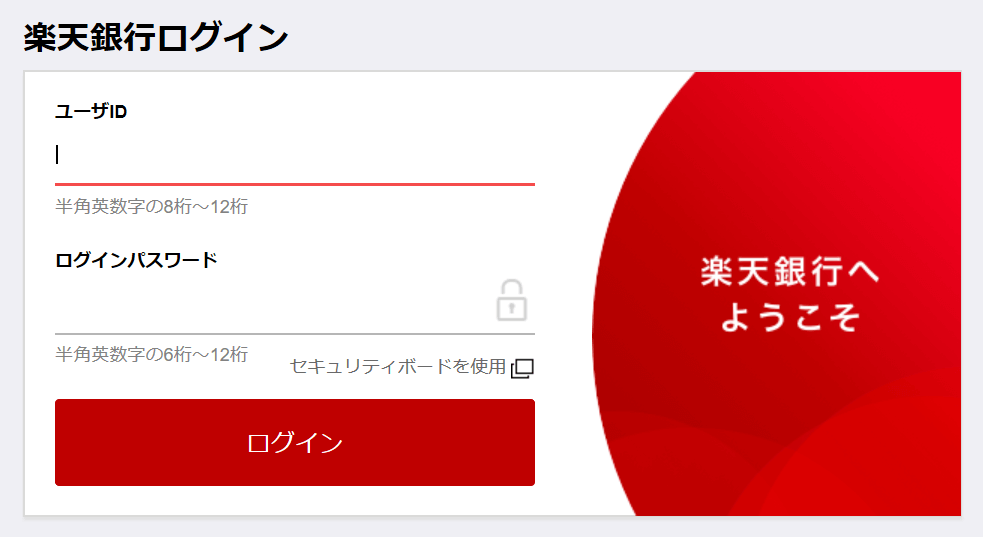
楽天銀行ビジネスデビットカード(JCB)を作ったときの、「IDとパスワード」を入力します。※個人の楽天銀行口座とは異なります。
>楽天銀行にログインする
②入出金明細をクリック
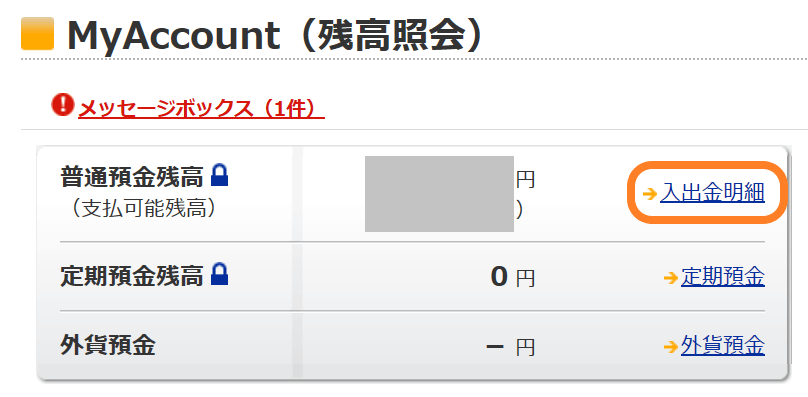
ログインができたら、すぐ中央に表示されてる「入出金明細」をクリックします。
③明細をダウンロード
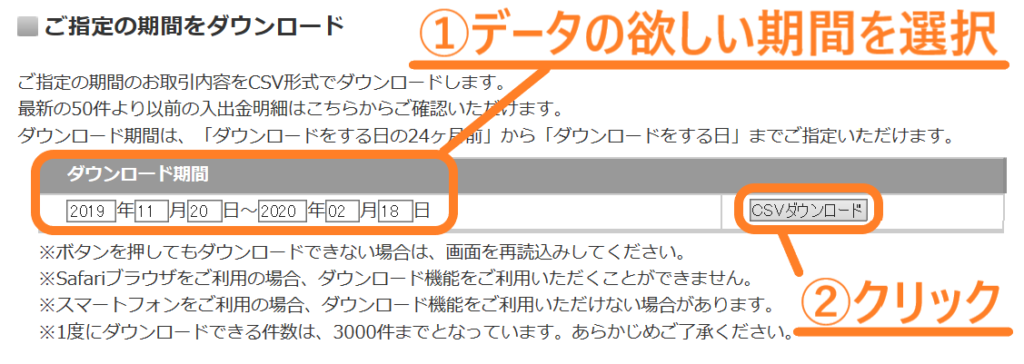
「自分が欲しい期間」を入力して、「CSVダウンロード」をクリックします。
(例)2020年01月01日~今日まで
④名前をつけて保存

ダウンロードを終えたら、「名前をつけて保存」します。名前をつけて保存は、保存の横の「^」マークを押すと出てきます。

名前は、分かりやすく、見つけやすい方が良いです。
(例)rakuten(20200101-20200214)
これからもこの方法を続けて行くのであれば、先ほど入力した「期間」を入れておいた方が良いです。検索しやすく、分かりやすいからです。
これで楽天銀行の操作は終わりです。次はfreeeを操作していきます。
3.freeeでの操作
大まかな流れ
ログイン
↓
さっき保存したファイルを探す
↓
アップロード
こちらも操作はめちゃ簡単です。
①ログイン
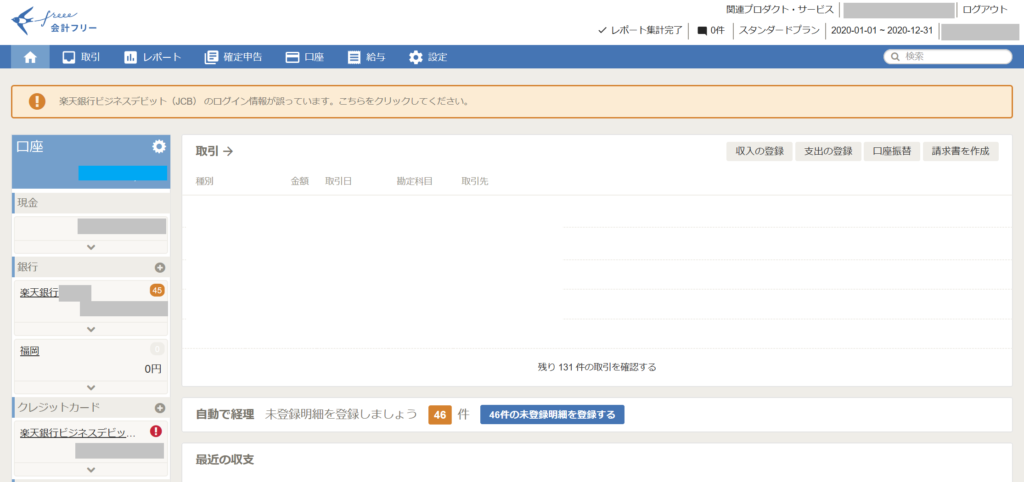
②楽天銀行ビジネスデビットカードを選択
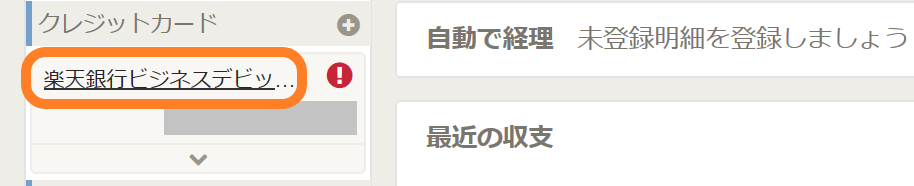
楽天銀行ビジネスデビットカードをクリックします。左側のクレジット欄にあると思います。※もし無い場合は、「+」を押して追加してください。
③明細アップロードをクリック

画面が変わったら、「明細アップロード」を選択します。
④明細を選んでアップロード
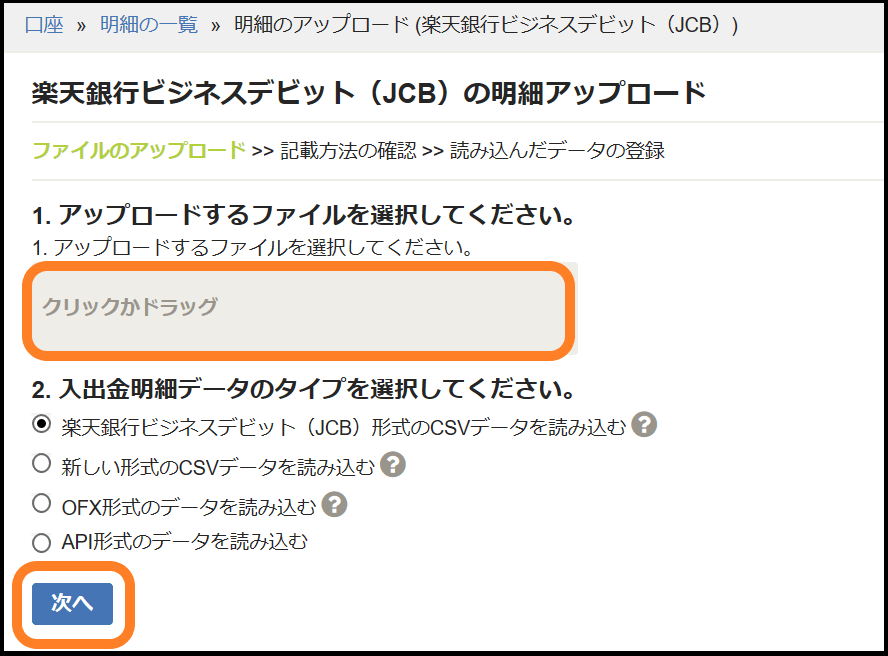
「クリックかドラッグ」をクリックして、先ほど保存したファイルを選び、次へ。これで終わりです。
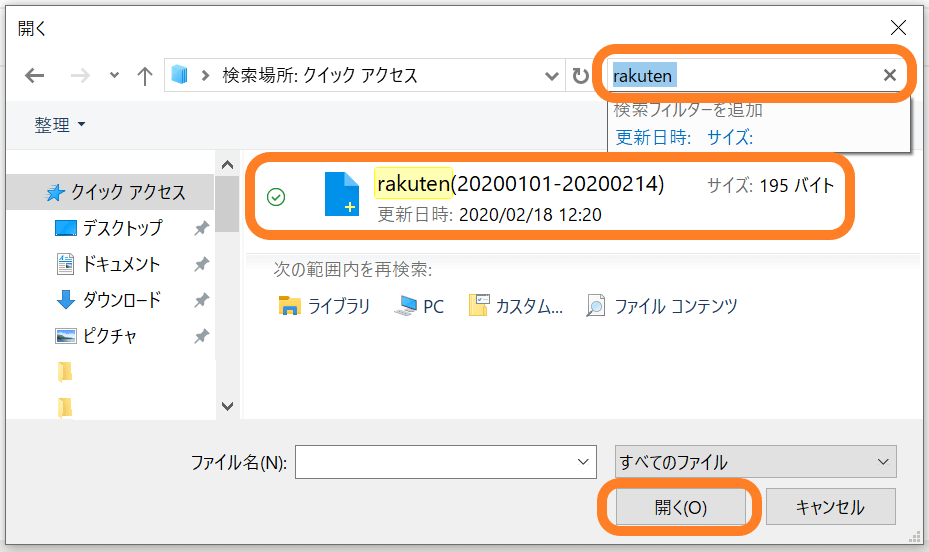
保存したファイルが見つからない場合、検索窓に「ファイル名(rakuten等)」で検索すると、すぐに見つかります。「ファイルをクリック→開く」でOKです。
これでデータを取り入れることができました。
ここまでが1手間です。
冒頭でお話したようにここまでやってみて、
・この手間をかけて楽天銀行を使うか
・それとも諦めて他の銀行にするか
を決めると良いと思います。
完全自動化が望ましいですが、
・これぐらいの手間で済む
・せっかく頑張って口座をつくった
・また同期対応に戻るかも
という観点から、
このまま楽天銀行を使うのもアリなのかなとも思います。
追記:非対応になっていることに対して、改善していく感じの回答はいただけました。早く同期できるようになれば嬉しいですよね。
参考になれば幸いです。

まとめ
・現在、楽天銀行ビジネスデビットカードがfreeeと同期できない
・解決策は①諦めて他行に②1手間かけて突破
・手間といっても操作は簡単なので、しばらくこの方法を使うのもアリ



コメント